Affichage d'un tableau de bord
Lorsque vous avancerez dans votre projet, vous pourrez suivre les indicateurs que vous avez définis avec vos tableaux de bord.
Pour afficher un tableau de bord, vous pouvez cliquer dessus pour l’afficher, ou, si vous
êtes sur la page de configuration (
Vous pouvez également utiliser la fonction locale afficher un tableau de bord 
Pour utiliser cette fonction, vous devrez sélectionner votre tableau de bord et cliquer
sur le picto 
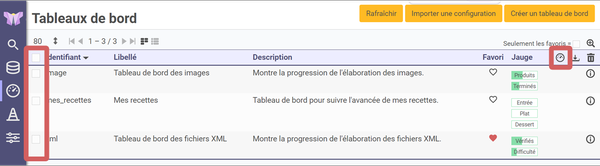
L’affichage d’un tableau de bord se divise en plusieurs zones. Vous avez tout d’abord les jauges avec les indicateurs que vous suivez, un emplacement pour effectuer des changements sur les champs de métadonnées et la liste des fichiers que vous suivez.
Jauges
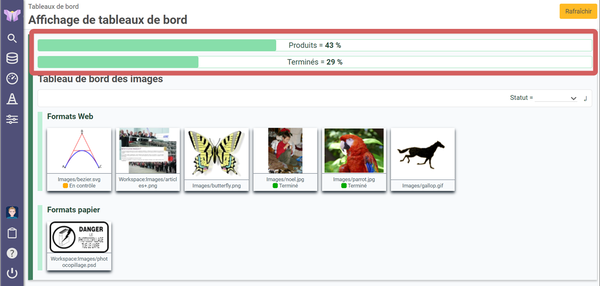
La jauge est un outil visuel efficace pour suivre les indicateurs définis dans la configuration du tableau de bord.
Elles se composent de plusieurs éléments, une représentation visuelle, un libellé de l’indicateur, un pourcentage.
Représentation visuelle
La jauge est représentée sous la forme d’une barre horizontale. Elle se remplie en
fonction de la progression de l’indicateur.
Si par exemple vous suivez les difficultés supérieures à 1, et que les fichiers de votre
tableau de bord en comportent, la couleur dans la jauge prend plus de place en fonction
de l’évolution.

Libellé et pourcentage
Lorsque vous établissez la configuration de votre tableau de bord, vous avez choisi un champ de métadonnées à suivre.
Pour faciliter la lecture, vous lui avez attribué un libellé qui s’affiche dans la jauge.

Il est suivi d’un signe égal (=) et d’un pourcentage de représentation de l’indicateur sur les fichiers.

Champs de métadonnées modifiables
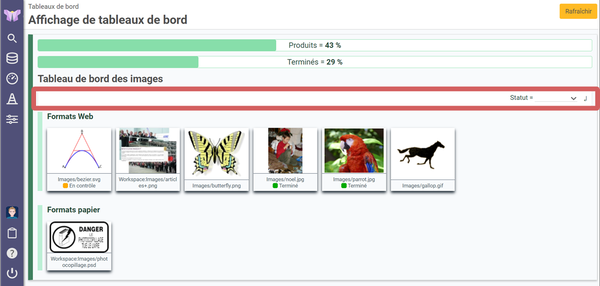
Lorsque vous avez établi un tableau de bord, vous avez choisi des indicateurs que vous souhaitiez suivre, ce sont des champs de métadonnées. S’ils sont modifiables, vous allez pouvoir le faire directement depuis cet écran.
En effet, pour modifier les métadonnées directement sur les fichiers, vous devez les sélectionner. Pour faire apparaître la case de sélection, passez votre curseur sur un fichier, vous pouvez alors le sélectionner.
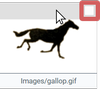
Après sélection, il y a plusieurs possibilités. Vous pourrez :
-
Choisir dans une liste déroulante :

-
Remplir un champ de texte :

Vous pourrez ensuite appliquer les modifications en utilisant la bouton valider ↲ :

Les métadonnées sont alors mises à jour et les jauges évoluent.
Liste des fichiers
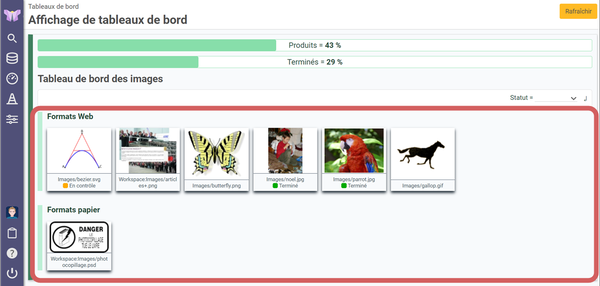
Dans cette zone, vous trouverez la liste des fichiers que vous avez définis dans le fichier .cioset de création de tableau de bord. Il peuvent être organisés avec des divisions et des titres.